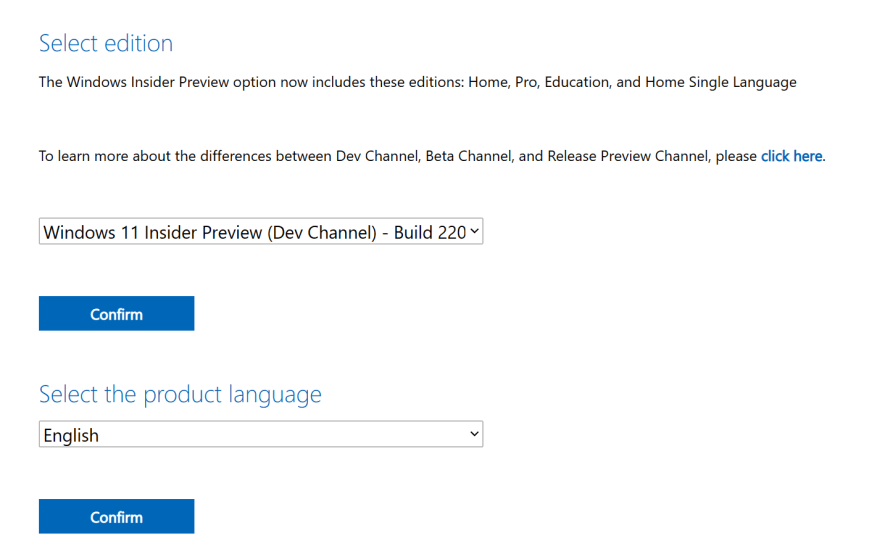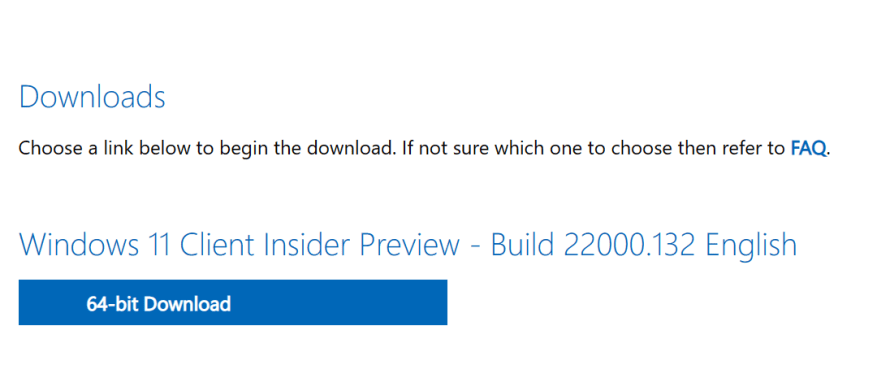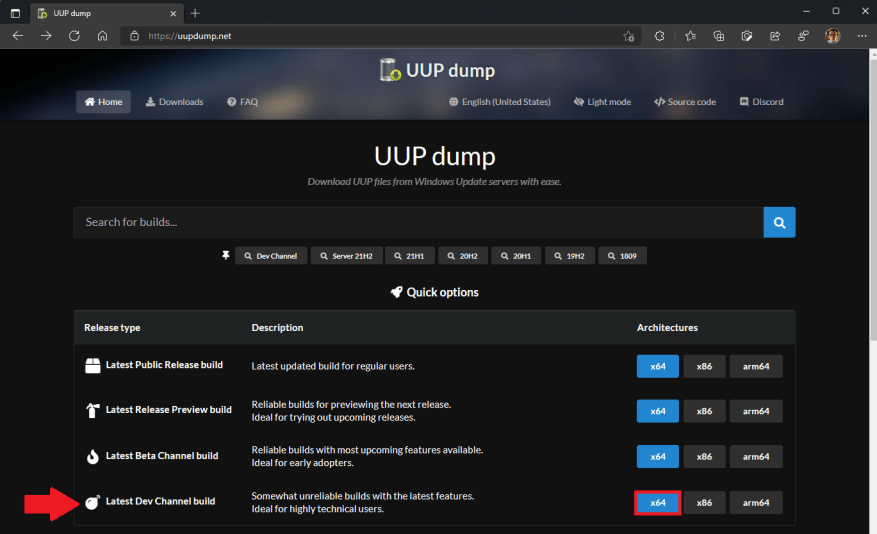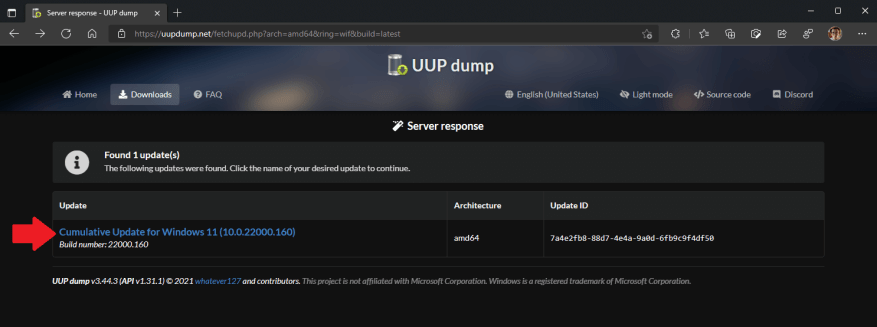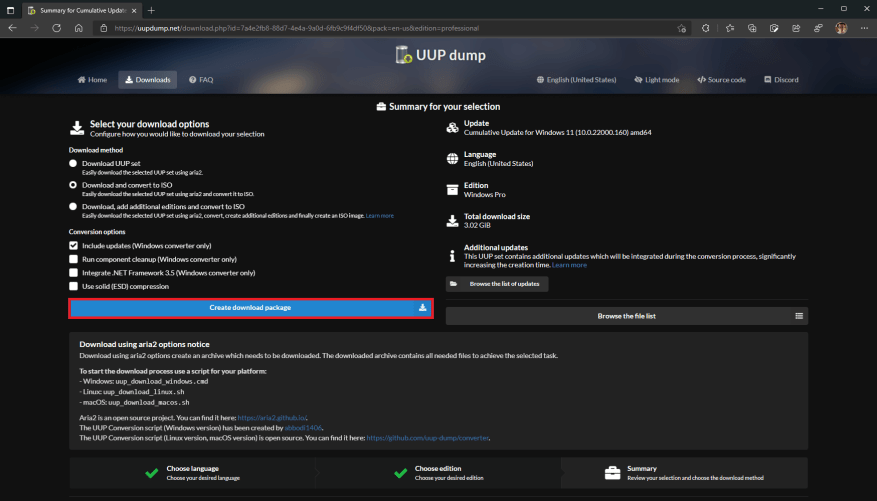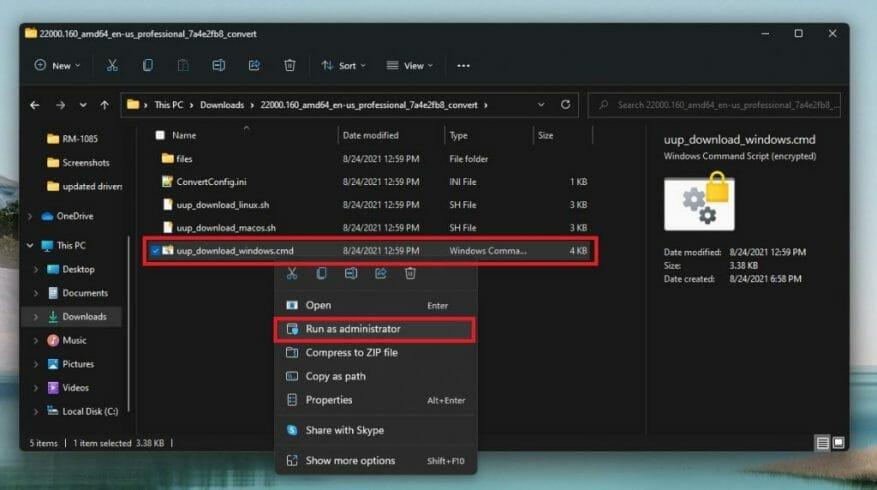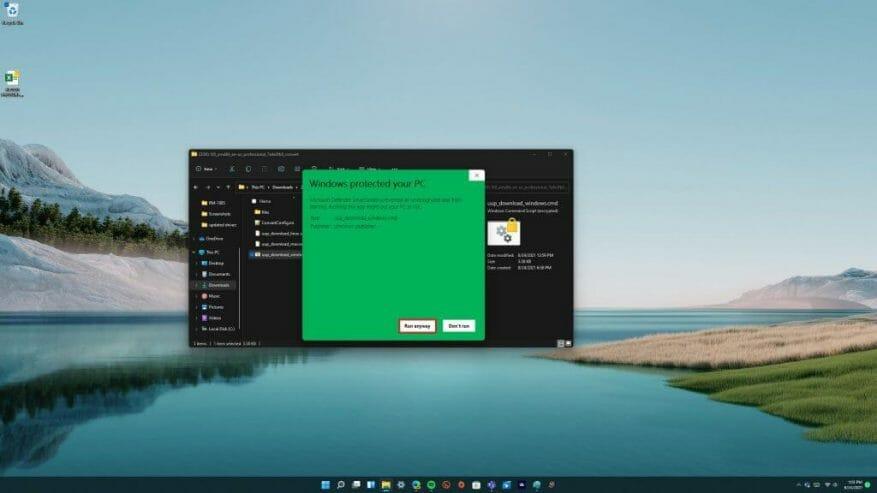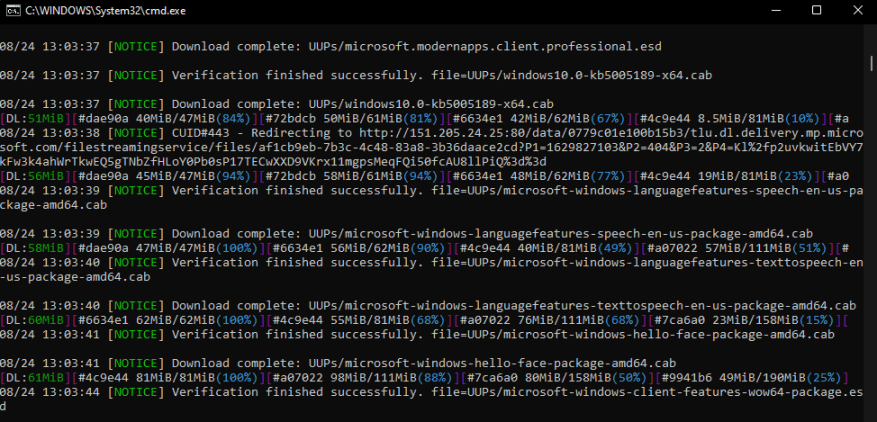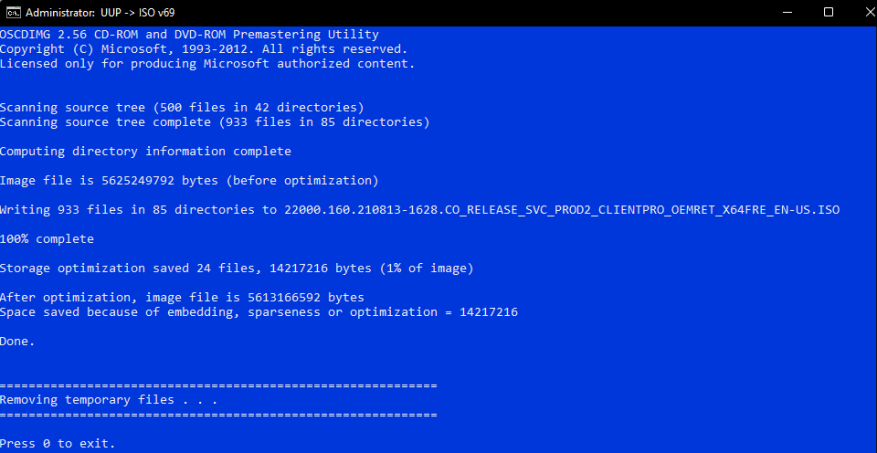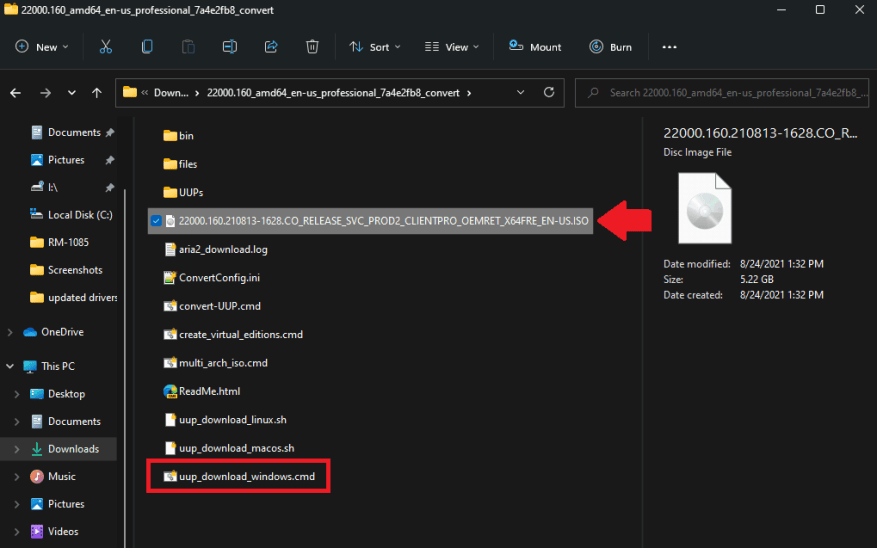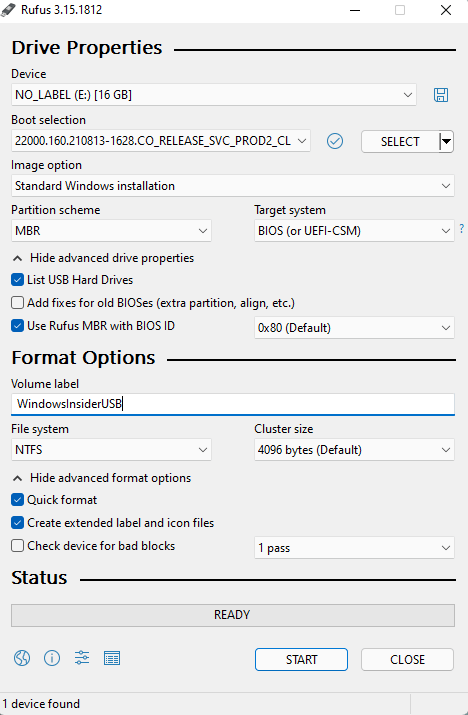¿Alguna vez se preguntó si puede instalar cualquier versión de Windows 11 para probarla antes de su lanzamiento público a finales de este año? Por supuesto, siempre puede registrarse en el programa Windows Insider y descargar la última versión de Windows 11 que Microsoft pone a disposición a través de Windows Update.
Recientemente, Microsoft lanzó los primeros archivos ISO oficiales para Windows Insiders. Página de descargas de Windows Insider Preview dedicada de Microsoft es genial, pero solo hay unas pocas versiones y compilaciones de Windows 11 disponibles.
Además, si desea descargar e instalar un archivo ISO de compilación de Windows 11 diferente, Microsoft no le ofrece ninguna otra opción. Entonces, ¿qué sucede si desea instalar, digamos, la compilación de Windows 11 usando un ISO?
Hay un sitio web de un tercero, que no está afiliado a Microsoft de ninguna manera, llamado volcado de UUP, que le permite «descargar archivos UUP de los servidores de Windows Update con facilidad».
Aquí, puede descargar casi cualquier versión de Windows 11 (y también de Windows 10) que desee.
Descargo de responsabilidad importante: Aunque UUP obtiene los archivos de Windows Insider de los servidores de Microsoft, el sitio web de UUP no es un sitio oficial de Microsoft para descargar archivos ISO y no nos hacemos responsables si surge algún problema. No está destinado a ser utilizado como una fuente oficial.
Descargue una compilación de Windows 11 de la manera «oficial»
1. Ir a Descargas de Windows Insider Preview de Microsoft página.
2. Elija la compilación de Windows 11 que desea descargar de la lista disponible y haga clic en Confirmar.
3. Elija su idioma y haga clic en Confirmar.
4. Descargue el enlace a la ISO proporcionada por Microsoft.
Descargue cualquier archivo ISO de Windows 10 o Windows 11 que desee utilizando el volcado de UUP
1. Vaya al volcado de UUP y elija cualquier compilación de Windows 11 que desee. Para este ejemplo, elegí la última compilación de Dev Channel.
2. A continuación, aparecerá la compilación de Windows 11, haga clic en ella nuevamente para pasar a la siguiente pantalla para elegir su idioma, versiones de Windows y otras opciones.
Decidí descargar la última compilación 22000.160 de Windows Insider Preview para Dev Channel.
3. Ahora debe elegir qué idioma, qué versión de Windows y cualquier opción adicional que desee para el archivo ISO de Windows 11. Elija «Crear paquete de descarga» cuando esté listo.
Ahora, el volcado de UUP creará un paquete de descarga (aproximadamente 4 MB) para usted que se descargará como un archivo zip. Extraiga esta carpeta a una carpeta en su PC con Windows.
Dentro de esta carpeta contiene un archivo de comando que descargará y convertirá el archivo ISO de Windows 11. Siga estos pasos para completar el siguiente proceso.
1. Haga clic derecho en el archivo, «uup_download_windows.cmd» como se muestra y elija Ejecutar como administrador.
2. Confirme su selección a través de Control de cuentas de usuario de Microsoft y elige Correr a ninguna parte como se muestra.
3. Siéntate tranquilo, puede ser un rato; se abrirá un cuadro de comando y comenzará a descargar los archivos necesarios. Serán alrededor de 5 GB de archivos, por lo que puede llevar algún tiempo.
4. Una vez que se complete la descarga, el cuadro de comando iniciará automáticamente aria2 para convertir los archivos descargados en un archivo ISO.
Disponible en GitHub, aria2 es un programa de utilidad de descarga de línea de comandos de código abierto que utiliza el volcado de UUP para manejar la descarga de múltiples tipos de archivos desde múltiples fuentes.
5. Cuando se complete ese proceso, puede encontrar el archivo ISO en la misma carpeta que el paquete de descarga que descargó y extrajo previamente.
Ahora que tiene el archivo ISO de Windows 11, deberá crear una unidad de arranque en USB.
Crear un USB de arranque
Con Rufus o una aplicación similar, debe instalar el archivo ISO en una unidad USB con al menos 8 GB. Usé las siguientes configuraciones usando Rufus (como se ve a continuación). Hacer clic comienzo cuando esté listo para comenzar.
Cuando se completa el proceso de Rufus, ¡ya está todo listo! Ahora tiene una unidad de arranque para realizar una instalación limpia de Windows 11.
solía este tutorial de Rufus proporcionado por Jason Howard, administrador sénior de programas del equipo de Windows Insider en Microsoft.
Solo para reiterar, el volcado de UUP no está destinado a ser utilizado como una fuente oficial de archivos ISO de Microsoft. Si te preocupa algo, siempre puedes use los archivos ISO que Microsoft pone a disposición oficialmente.
¿No sabe si su PC con Windows puede ejecutar Windows 11? ¡Lo cubrimos con muchos artículos de procedimientos de Windows 11 y más! ¡No olvide consultar el podcast de WindoQ, OnPodcast en YouTube!
Preguntas más frecuentes
¿Cómo instalo un nuevo sistema operativo?
Instalación de su nuevo sistema operativo 1. Determine su orden de instalación. Si está instalando una distribución de Linux que desea ejecutar junto con Windows,… 2. Arranque desde su disco de instalación. Inserte el disco de instalación en su óptica; unidad y reinicie su computadora. 3. Prueba tu Linux…
¿Cómo puedo instalar Windows 10 en otra computadora de forma gratuita?
Si no desea actualizar desde una instalación de Windows existente, puede descargar los medios de instalación oficiales de Windows 10 de forma gratuita desde Microsoft y realizar una instalación limpia. Para hacer esto, visite la página Descargar Windows 10 de Microsoft, haga clic en «Descargar herramienta ahora» y ejecute el archivo descargado. Seleccione «Crear medios de instalación para otra PC».
¿Cómo instalar aplicaciones de Windows desde la línea de comandos?
Microsoft tiene un nuevo Administrador de paquetes de Windows que le permite instalar aplicaciones desde la línea de comandos. winstall de Mehedi Hassan proporciona una aplicación web sencilla que puede usar para instalar rápida y fácilmente sus aplicaciones favoritas de Windows con unos pocos clics.
¿Cuáles son los requisitos del sistema para ejecutar el asistente de instalación?
Su PC debe tener instalado Windows 10, versión 2004 o superior para ejecutar el Asistente de instalación. Su PC cumple con las especificaciones del dispositivo Windows 11 para los requisitos de actualización y las funciones admitidas. Ciertas características requieren hardware adicional.
¿Cómo ejecuto un programa desde la línea de comandos?
Intente ejecutar el programa desde el símbolo del sistema con /? después de program_name.exe . p.ej.programa_nombre.exe /? Si el desarrollador incluyó opciones de línea de comandos, es posible que tenga suerte de encontrar ayuda allí, pero lea la documentación del producto como punto de partida. Es Windows, no Linux, no espere encontrar muchas aplicaciones con parámetros de línea de comandos.
¿Cuáles son las opciones de línea de comandos de Windows Installer?
Las opciones de línea de comandos de Windows Installer están disponibles con Windows Installer 3.0 y versiones anteriores. Opción de ayuda y referencia rápida. Muestra el uso correcto del comando de configuración, incluida una lista de todos los interruptores y comportamientos. La descripción del uso se puede mostrar en la interfaz de usuario.
¿Es posible instalar aplicaciones con un comando de línea de comandos?
En consecuencia, es posible instalar aplicaciones con un comando de línea de comandos. Por otro lado, al instalar aplicaciones de la forma tradicional, corres el riesgo de descargar PUP o incluso malware. Chocolatey se asegura de descargar los programas de su fuente verificada y confiable.
¿Cómo instalar Windows 10 con símbolo del sistema?
¿Cómo instalar Windows 10 con el símbolo del sistema? 1 Descargue los archivos ISO de Windows 10 de Microsoft. 2 Monte la imagen ISO y asígnele una letra de unidad, aquí tome G: como ejemplo. Puede navegar hasta la imagen ISO… Más…
¿Cómo instalar el sistema operativo en un disco duro nuevo?
Para instalar el sistema operativo en un nuevo disco duro, hay dos formas de realizar el proceso. El primer método es el tradicional, en el que se dirige al sitio web oficial de Microsoft y descarga el sistema operativo deseado con todas las actualizaciones más recientes y luego las graba en una unidad de CD/DVD.
¿Cómo instalar Windows 10 en una computadora nueva?
Cómo instalar un sistema operativo en una computadora nueva Método 1 de 4: instalar Windows 10. Cree un medio de instalación de Windows. Si solicita Windows 10 para una nueva versión de PC,… Método 2 de 4: Configuración de Windows 10. Verifique su región y entrada de teclado. Cuando Windows se reinicie, le preguntará…
¿Necesito actualizar mi sistema operativo antes de instalarlo?
Si está instalando una versión más nueva de un sistema operativo que ya está en su computadora, el proceso de instalación debería preguntarle si desea actualizar. Si no desea instalar el sistema operativo como una actualización, puede elegir la opción para borrar el sistema operativo actual y comenzar de nuevo.